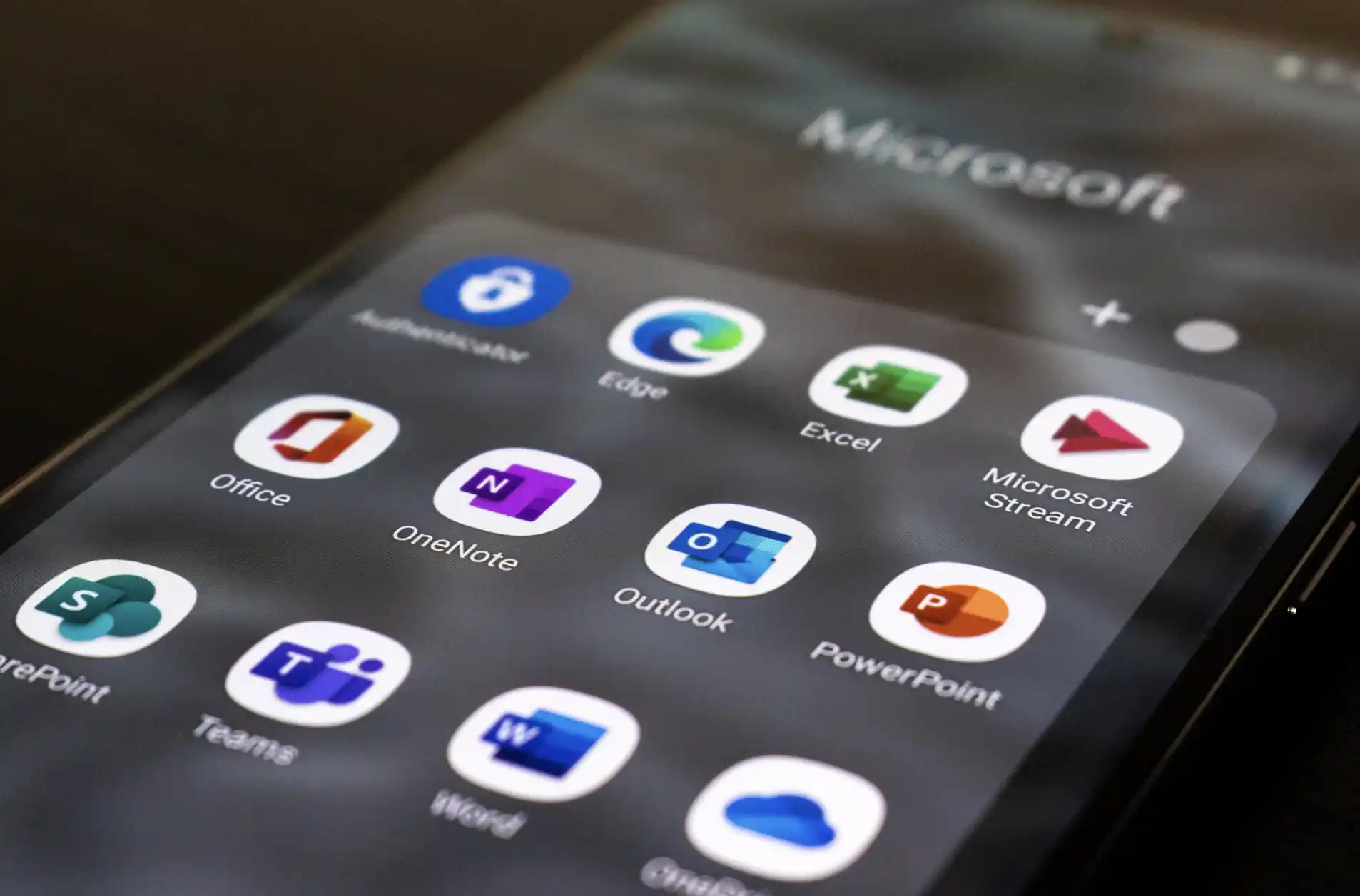Эффективное управление встречами и мероприятиями имеет решающее значение в современной быстро меняющейся профессиональной среде. Система приглашений календаря Microsoft Outlook является мощным инструментом для координации расписаний и организации собраний, будь то быстрые проверки или крупные корпоративные мероприятия. Это руководство проведет вас через весь процесс работы с приглашениями календаря Outlook, что упростит организацию и обеспечит бесперебойную связь со всеми участниками.
Ключевые моменты
- Узнайте, как отправлять приглашения в календарь и управлять ими в Microsoft Outlook для настольных, веб- и мобильных версий.
- Поймите процесс отмены или отзыва приглашения в календарь, с ограничениями на отзыв.
- Следуйте передовым практикам эффективного использования, включая проверку доступности и последующую связь с участниками.
Что такое приглашение в календарь в Outlook?
Приглашение в календарь в Microsoft Outlook — это цифровое приглашение, отправляемое участникам на встречи, мероприятия или запланированные действия. Оно помогает координировать расписания, позволяя приглашенным принимать, отклонять или предлагать новые времена, гарантируя, что все будут проинформированы и организованы.
Как отправить приглашение в календарь
Отправка приглашения в календарь проста во всех версиях Outlook. Вот как это сделать:
Версия для настольного компьютера (Windows и Mac)
- Откройте Outlook и перейдите на вкладку “Календарь”.
- Нажмите “Создать собрание” или “Новое мероприятие”.
- Введите название мероприятия, дату, время и местоположение.
- Добавьте участников, введя их адреса электронной почты в поле “Кому”.
- При необходимости используйте помощник по планированию, чтобы проверить доступность (для учетных записей Exchange или Microsoft 365).
- Добавьте такие детали, как повестка дня или вложения, затем нажмите “Отправить”, чтобы отправить приглашение.
Веб-версия (Outlook в Интернете)
- Войдите в Outlook в Интернете и перейдите в раздел “Календарь”.
- Нажмите “Новое мероприятие”.
- Введите название мероприятия, время начала и окончания, а также местоположение.
- Нажмите “Пригласить участников” и введите адреса электронной почты.
- Добавьте любую дополнительную информацию, затем нажмите “Сохранить и закрыть”, чтобы отправить.
Мобильная версия (iOS и Android)
- Откройте приложение Outlook на своем мобильном устройстве и коснитесь вкладки “Календарь”.
- Коснитесь значка ”+”, чтобы создать новое мероприятие.
- Введите название мероприятия, дату, время и местоположение.
- Коснитесь “Пригласить участников” и введите адреса электронной почты или выберите контакты.
- Добавьте необходимые сведения, затем коснитесь “Сохранить”, чтобы отправить.
Как отменить или отозвать приглашение в календарь
Если вам нужно отменить, выполните следующие действия:
- Откройте мероприятие в своем календаре.
- Нажмите “Отменить собрание” или “Удалить мероприятие”.
- Подтвердите отмену, что отправит уведомление всем приглашенным.
Отзыв (как и электронного письма) менее эффективен для приглашений в календарь:
- Перейдите в “Отправленные”, откройте приглашение и выберите “Действия > Отозвать это сообщение”.
- Выберите, чтобы удалить непрочитанные копии или заменить новым сообщением.
- Примечание: это может не удалить мероприятие из календарей получателей, если они уже приняли его, поскольку приглашения в календарь обрабатываются иначе, чем обычные электронные письма.
Советы по эффективному использованию приглашений в календарь
- Будьте ясны и кратки: предоставьте все необходимые сведения в приглашении, чтобы избежать путаницы.
- Проверьте доступность: используйте помощник по планированию, чтобы найти время, которое подходит большинству участников.
- Последующие действия: отправьте напоминание или свяжитесь с участниками, которые не ответили.
- Обновляйте по мере необходимости: если детали меняются, обновите приглашение и повторно отправьте его, чтобы держать всех в курсе.
Вот краткая справочная таблица для отправки приглашений в календарь:
| Шаг | Описание |
|---|---|
| 1 | Откройте Outlook и перейдите на вкладку “Календарь”. |
| 2 | Нажмите “Создать собрание” или “Новое мероприятие”. |
| 3 | Введите название мероприятия, дату, время и местоположение. |
| 4 | Добавьте участников, введя их адреса электронной почты. |
| 5 | При необходимости добавьте любые дополнительные сведения или вложения. |
| 6 | Нажмите “Отправить”, чтобы отправить приглашение. |
Дополнительные ресурсы
- Запланируйте собрание или мероприятие в Outlook
- Как отправить приглашение в календарь из Microsoft Outlook
- Отзыв сообщений Outlook — слишком ли поздно после нажатия кнопки “Отправить”?
- Как отправить приглашение в календарь в Outlook шаг за шагом
- Как отправить приглашение в календарь в Outlook + Как выполнить последующие действия